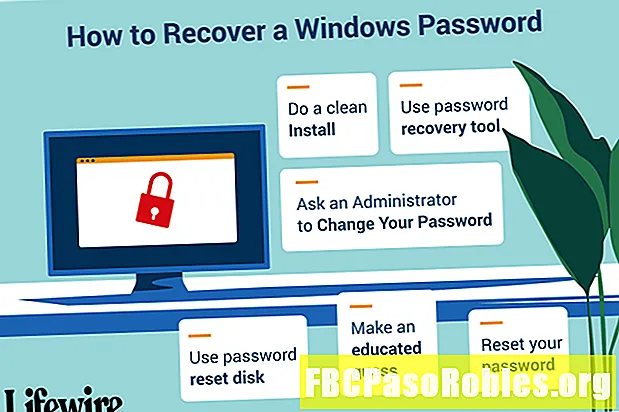Inhoud
- Verander uw iPad in een muziekspeler door muziek van iTunes te synchroniseren
- Voordat u uw iPad aansluit
- Sluit uw iPad aan op uw computer
- Synchroniseer nummers automatisch naar de iPad
- Zet muziek handmatig over naar iPad
- Tips
Verander uw iPad in een muziekspeler door muziek van iTunes te synchroniseren
De iPad is een hulpmiddel om op het internet te surfen, apps uit te voeren en films te kijken, maar dit multimedia-apparaat is ook een geweldige muziekspeler.De Apple-tablet wordt geleverd met een vooraf geïnstalleerde muziek-app die je muziekcollectie afspeelt en je toegang geeft tot apps voor het streamen van muziek, maar hoe kopieer je muziek van je computer naar je iPad?
Als je je iPad nog nooit hebt gebruikt om muziek af te spelen of als je een opfriscursus nodig hebt om dit te doen, gebruik dan deze stapsgewijze zelfstudie om te leren hoe.
Deze instructies zijn relevant voor alle iPad-modellen met elke iOS-versie. Als u echter niet de meest recente versie van iTunes gebruikt, zien de menunamen en schermafbeeldingen er mogelijk anders uit dan wat u op uw apparaat ziet.
Voordat u uw iPad aansluit
Om ervoor te zorgen dat het proces van het overzetten van iTunes-nummers naar je iPad zo soepel mogelijk verloopt, moet je ervoor zorgen dat je de nieuwste versie van iTunes hebt. ITunes bijwerken is normaal gesproken een automatisch proces wanneer uw systeem opstart of wanneer u iTunes start, maar u kunt ook handmatig controleren op updates.
Controleer in Windows op een iTunes-update via de Helpen menu. Kiezen Controleer op updates.

Hier leest u hoe u iTunes op een Mac bijwerkt:
-
Selecteer in elke toepassing de appel menu in de linkerbovenhoek van het scherm en kies vervolgens App Winkel.
U kunt de App Store ook openen vanuit de map Toepassingen of het Dock.

-
De App Store moet rechtstreeks naar de updatepagina gaan. Als dit niet het geval is, selecteer dan Updates boven aan het scherm.

-
Controleer de lijst om te zien of iTunes beschikbare updates heeft. Als dat zo is, kies dan Bijwerken en laad het programma opnieuw wanneer het klaar is.
Sluit uw iPad aan op uw computer
Wanneer de iPad met iTunes synchroniseert, is het proces slechts eenrichtingsverkeer. Dit type bestandssynchronisatie betekent dat iTunes uw iPad bijwerkt om te weerspiegelen wat er in uw iTunes-bibliotheek staat.
Nummers die u uit de muziekbibliotheek van uw computer verwijdert, verdwijnen ook van uw iPad. Dus, als je wilt dat nummers op je iPad blijven staan die niet op je computer staan, gebruik dan de handmatige synchronisatiemethode.
Hier leest u hoe u uw iPad op uw computer aansluit en deze in iTunes bekijkt.
-
Verbind uw iPad met uw computer via de oplaadkabel.
-
Open iTunes als het niet automatisch start.
-
Selecteer het pictogram van het mobiele apparaat bovenaan iTunes om de instellingen voor je iPad te openen.

Synchroniseer nummers automatisch naar de iPad
Dit is de standaard en gemakkelijkste methode om nummers naar je iPad over te zetten.
-
Selecteer Muziek vanaf de linkerzijbalk.

-
Selecteer de Synchroniseer muziek selectievakje.

-
Bepaal welke nummers van uw computer u op uw iPad wilt laden:
- Selecteer Hele muziekbibliotheek om de overdracht van al uw muziek te automatiseren.
- Selecteer Geselecteerde afspeellijsten, artiesten, albums en genres om bepaalde delen van uw iTunes-bibliotheek te kiezen om met uw iPad te synchroniseren. Je kiest welke items je wilt synchroniseren.
U kunt ook selecteren Voeg video's toe of Voeg spraakmemo's toe om die dingen ook te synchroniseren.

-
Selecteer Van toepassing zijn of Synchroniseren onderaan iTunes om die nummers te synchroniseren.

Zet muziek handmatig over naar iPad
Om te bepalen welke nummers vanuit iTunes naar uw iPad worden gesynchroniseerd, wijzigt u de standaardmodus in handmatig. Dit voorkomt dat iTunes automatisch muziek synchroniseert zodra je iPad is aangesloten.
-
Selecteer Overzicht in de linkerzijbalk van iTunes.

-
Blader door het rechterdeelvenster en selecteer de Beheer handmatig muziek en video's selectievakje en kies Van toepassing zijn aan de onderkant.

-
Selecteer Gedaan om terug te keren naar uw iTunes-bibliotheek en selecteer vervolgens de nummers die u met uw iPad wilt synchroniseren. U kunt items kopiëren van Albums als je hele albums wilt synchroniseren met je iPad of wilt gebruiken Nummers om individuele nummers te kiezen om te kopiëren.
Selecteer meer dan één nummer of andere items tegelijk met de Ctrl of Opdracht sleutel.

-
Kopieer de nummers naar uw iPad door nummers naar de. Te slepen en neer te zetten Apparaten gebied aan de linkerkant van iTunes.

Tips
- U kunt uw muziek ordenen in iTunes-afspeellijsten om het kopiëren van groepen nummers gemakkelijker te maken.
- Leer hoe u opslagruimte op uw iPad kunt besparen als u niet genoeg ruimte heeft om nummers te kopiëren.
- Streaming is een manier om naar muziek op je iPad te luisteren zonder iTunes te gebruiken en zonder je al te veel zorgen te maken over schijfruimte. Er zijn veel apps voor het streamen van muziek die met de iPad werken.
- iTunes is niet de enige manier om nummers naar de iPad over te zetten. Synchronisatiehulpmiddelen van derden zoals Syncios werken ook.
- Je kunt afspeellijsten op je iPad maken met alle nummers op je iPad.